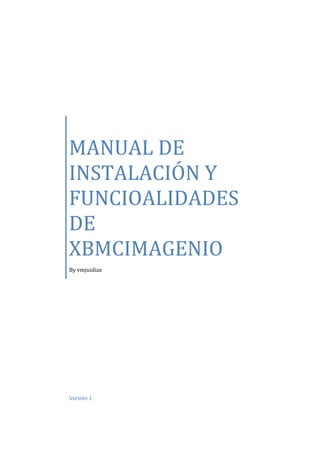
Manual instalacion y funcionalidades
- 1. MANUAL DE INSTALACIÓN Y FUNCIOALIDADES DE XBMCIMAGENIO By vmjuidiaz Versión 1
- 2. Instalación ADDON Imagenio. Paso 1. Descargarse la versión del ADDON correspondiente al sistema operativo/dispositivo. Todas las versiones son para Gotham. El link de descarga es https://xbmcimagenio.codeplex.com/releases Actualmente existen las siguientes versiones de XBMC Imagenio: - Windows. Para XBMC de sistemas Windows. - Raspberry. Para Raspberry PI y sistemas Openelec , raspbmc o Bannana PI. - Openelec X64. Para aquellos que tenéis instalado Openlec para X64 o sistemas X64 con compilaciones de ffmpeg 2.4, - Ubuntu X64. Resto de sistemas Linux X64. Una vez descargado, el paquete zip debe quedar accesible desde el dispositivo en el que está instalado el XBMC. Paso 2. Iniciamos la instalación de Add-on. Para ello entramos en sistema -> Ajustes
- 3. Entramos en la opción Add-ons. Y seleccionamos la opción de instalar desde un archivo .zip. Seleccionaríamos el archivo zip correspondiente y con esto quedará instalado el Add-on.
- 4. Paso 3. Activamos y configuramos las opciones de TV en directo. Para ello entramos en sistema -> Ajustes y seleccionamos la opción de TV en directo. Activamos en general la TV en directo.
- 5. Paso 4. Ajustes de configuración. Seleccionamos la opción de configuración avanzada, pulsando sobre nivel de ajuste hasta que quede en avanzado o en experto. Seleccionamos la opción EPG y variamos la configuración para que quede marcada la opción de “No almacenar la EPG en la base de datos” y desmarcada la opción de “No mostrar etiquetas Sin información”. Estas configuraciones no son obligatorias tenerlas así pero cargará más rápido el EPG.
- 6. En el primer reinicio puede ser que nos salga un mensaje de No existe ningún cliente PVR activado. Para solucionar esto basta con ir a Sistemas-> Ajustes y seleccionar la opción de Add- ons. Dentro de Add-ons seleccionamos Add-ons desactivados.
- 7. Y de la lista que nos presenta seleccionamos PVR IPTV Imagenio. Y pulsamos el botón de activar.
- 8. Ajustes de configuración. Existen diversos parámetros de configuración que pueden ser variados y ajustados. Para entrar en los parámetros de configuración ir a Sistema-> Ajustes y seleccionar la opción de Add-ons. Seleccionar Add-ons activados. Seleccionar la categoría de Clientes PVR.
- 9. Dentro de clientes PVR seleccionar el PVR IPTV Imagenio. Desde la siguiente pantalla pulsar la opción de configurar.
- 10. Y se nos mostrará las siguientes opciones: De las que las más importantes son: - Directorio de grabación. En que directorio se dejarán los archivos de las grabaciones efectuadas. Por defecto en Windows es c:recording y en los sistemas Linux el directorio recodings del storage. Esta configuración puede variarse hacia cualquier directorio o recurso compartido.
- 11. - Cargar todos los canales. Por defecto la aplicación solo te mostrará los canales que tienes contratados, ya que en general para los que no tienes contratado Movistar no devuelve ni tan siquiera señal. Aun así esta opción sirve para realizar un scan automático en toda la posible lista de canales y mostrará aquellos para los que movistar devuelve señal de TV. Como resultado de esto lo más probable es que os encontréis nuevos canales que antes no teníais en la lista, en general será la correspondiente versión en SD de los canales HD (para los que tenéis HD) o los HD para los que tenéis señal en SD. A veces aparece alguno más que por lo que sea está abierto. El objetivo de esta opción (y del addón en general) no es el pirateo de canales, sino la de integrar en un solo dispositivo XBMC y el deco de imagenio para suprimir trastos innecesarios. - Activar DLNA. Por defecto ya activado. Activa o desactiva la opción de que retrasmisión de canales a través de upnp/DLNA. Esto permite que desde un cliente upnp (por ejemplo bubbleupnp o el DLNA de una smarttv) pueda detectar automáticamente el dispositivo. Una vez detectado automáticamente por el cliente upnp o por el DLNA de la televisión te mostrará la lista de canales, del que podrás seleccionar alguno de ellos. Este tipo de transmisión de si permite conexiones mediante WIFI aunque evidentemente todo depende de la calidad de la señal.
- 12. Gestión de series. Se está añadiendo una gestión y grabación de series de los que ya hemos dado los primeros pasos en cuanto a su programación. Para ver la gestión de series bastará con pulsar botón derecho en canales: O en cualquier canal del EPG Y seleccionar la opción de acciones cliente. De estas acciones seleccionamos la opción de Ver lista de series.
- 13. Y nos mostrará la lista de series disponibles. Si pulsamos en una de ellas nos mostrará las anteriores, actuales o próximas programaciones de la serie así como el logotipo del canal.
- 14. Si pulsamos sobre alguna de las programaciones nos mostrará el detalle del programa. Lo siguiente a implementar será la posibilidad de grabación de la serie.
